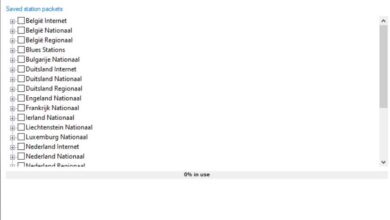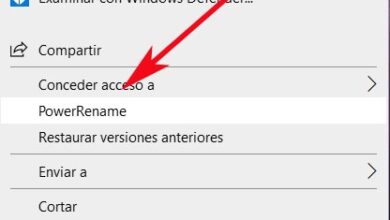Comment gérer votre bibliothèque musicale MP3 avec l’application gratuite Clementine
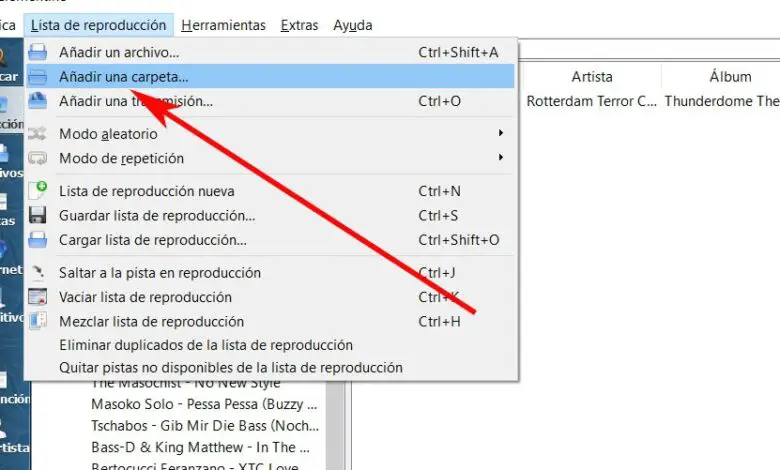
Le traitement des fichiers multimédias de toutes sortes dans nos ordinateurs pour le moment est devenu quelque chose de plus que d’habitude, que ce soit pour pouvoir écouter de la musique, lire des vidéos, lire des livres, etc.
Et il y a plusieurs facteurs qui au fil du temps ont beaucoup à voir avec cette croissance multimédia acquise par les PC . On se réfère à leur puissance générale, à l’augmentation de l’espace de stockage , aux dispositifs supplémentaires pour améliorer l’expérience de lecture, à l’amélioration des connexions Internet, en plus de la grande variété d’applications pour le traitement et la gestion de ce type de fichiers notamment.
En fait, l’une des pratiques les plus courantes liées à ce sujet que nous pratiquons habituellement avec nos ordinateurs depuis des années maintenant, est d’écouter de la musique pendant que nous travaillons, étudions ou simplement pour sortir. Comme vous le savez, le type de fichier au format MP3 a grandement contribué à l’énorme couverture que la musique numérique a dans ces moments, donc nos bibliothèques musicales composées de grandes quantités de ces fichiers ne cessent de croître, comme il y a des années. Avec les CD ou des bandes.
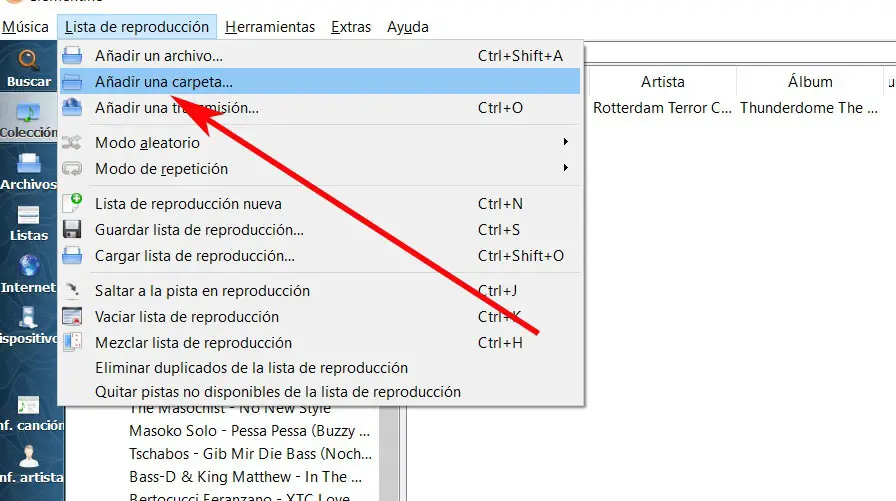
C’est pourquoi, en plus du lecteur multimédia habituel, un logiciel qui nous aide à gérer ces bibliothèques musicales en pleine croissance , comme celui que nous allons vous montrer dans ces mêmes lignes, ne fera jamais de mal à nos ordinateurs . En fait, pour tout cela nous allons parler d’un programme gratuit complet qui vous servira à la fois pour la reproduction et pour la gestion de ces contenus multimédias auxquels nous avons fait référence.
Clementine, le programme de gestion de la lecture de fichiers musicaux MP3
Il s’agit de l’outil appelé Clementine , une application que nous pouvons installer sur Windows et qui dispose également d’un client de contrôle pour nos appareils mobiles basés sur Android de Google . Pues bien, una vez hayamos instalado y ejecutado la mencionada aplicación en nuestro equipo con Windows , lo primero que haremos será añadir la carpetas o carpetas de disco en las que tenemos guardadas los MP3 , todo ello desde el menú “Lista de reproducción / añadir una dossier».
Dans le même temps, à partir de ce même menu, nous pourrons ajouter de nouveaux emplacements de disque sous forme de dossiers, ainsi que des pistes de musique indépendantes ou des diffusions Internet à notre nouvelle playlist . De la même manière, Clementine dispose d’un support pour pouvoir accéder à la musique que nous avons stockée dans nos services de stockage Cloud tels que Dropbox ou Google Drive .
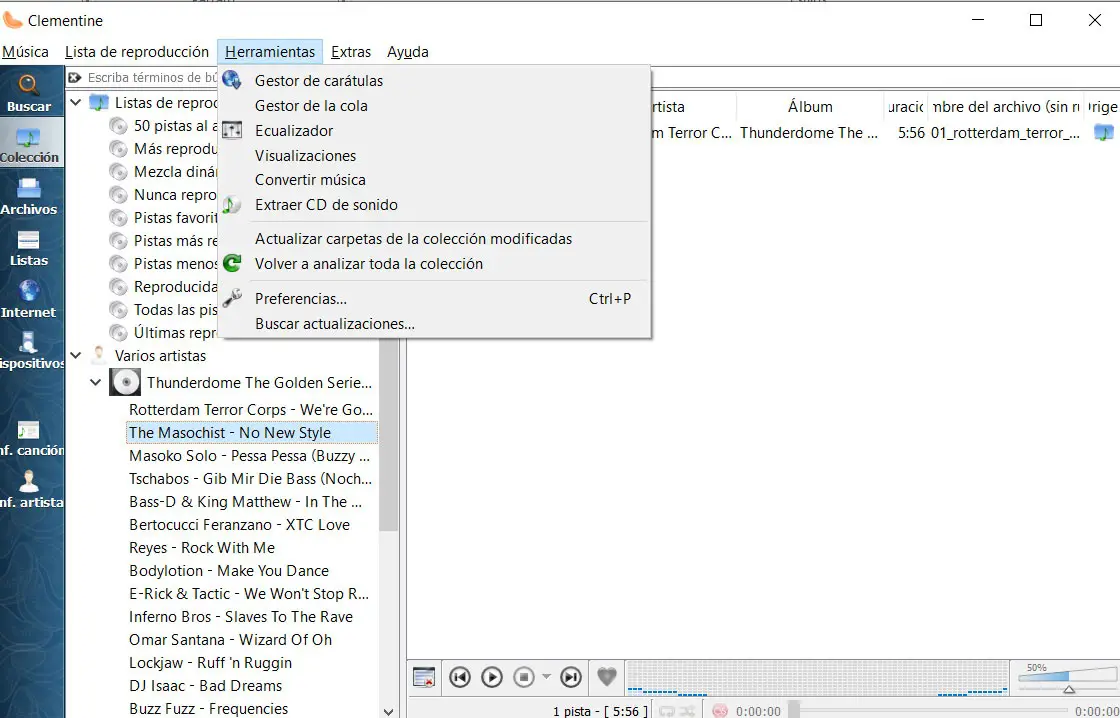
Il nous offre également une grande variété d’options supplémentaires pour la gestion et le traitement de nos listes de lecture et le traitement des bibliothèques musicales telles qu’un générateur de pochettes pour la classification, la conversion de fichiers , l’extraction de pistes à partir de CD physiques, la mise à jour automatique du contenu des collections que nous ont créé, etc.